Si vous avez déjà pensé à organiser une soirée de streaming Netflix, il est désormais possible de le faire via Discord, une application VoIP principalement utilisée par les amateurs de jeux vidéo pour communiquer tout en jouant à des jeux.
Alors, comment est-ce possible ? Cet article explique comment vous pouvez diffuser Netflix sur Discord et organiser votre soirée de streaming. Nous expliquerons également comment éviter la fameuse erreur d’écran noir.
Comment diffuser Netflix sur Discord sur Windows et Mac
Heureusement, diffuser Netflix sur Discord est simple. Mieux encore, la méthode ci-dessous fonctionnera pour les versions Windows et Mac de Discord.
Tout d'abord, vous aurez besoin de quelques éléments avant de pouvoir diffuser Netflix sur Discord, notamment :
Si vous disposez de ces éléments, voici comment diffuser Netflix sur Discord :
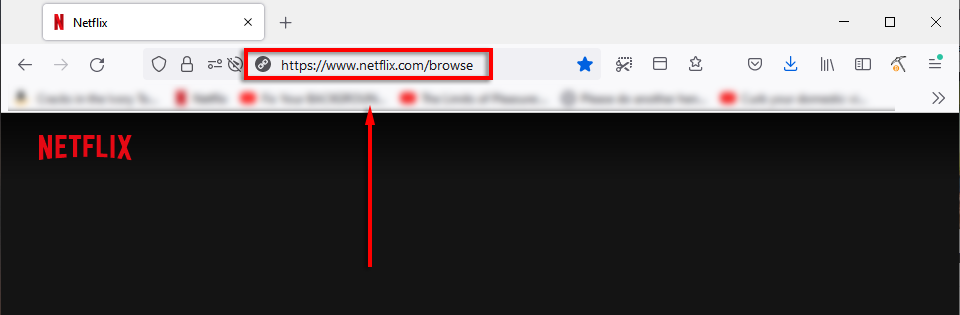
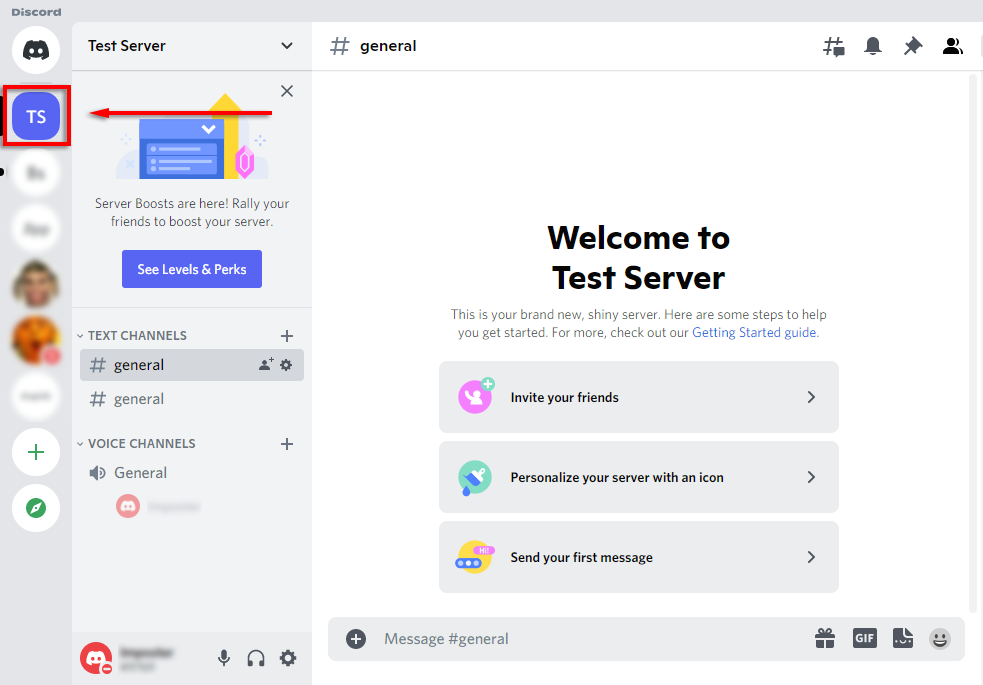
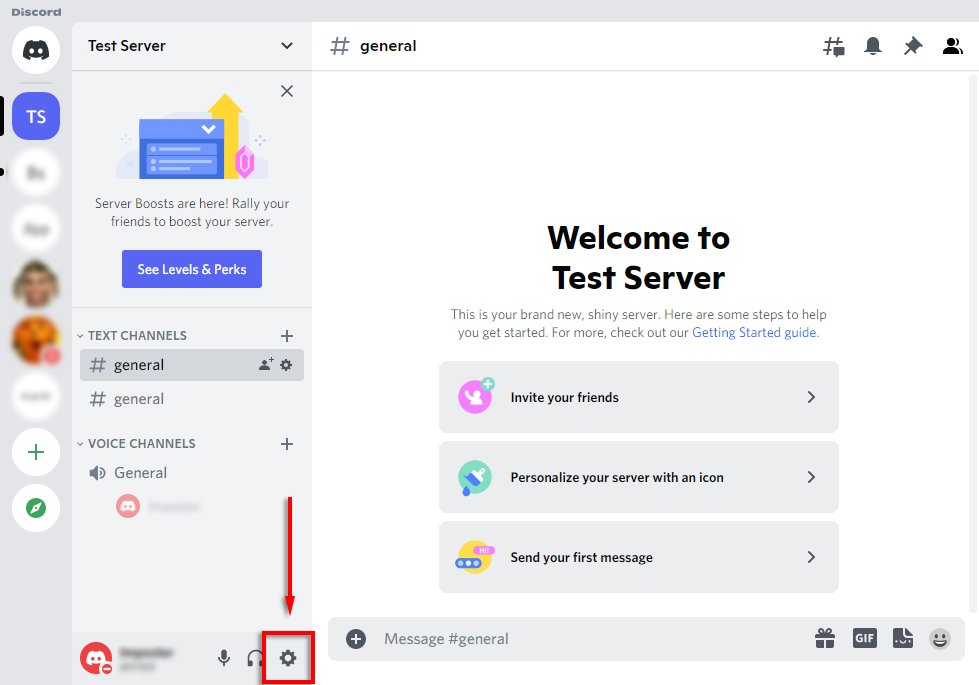
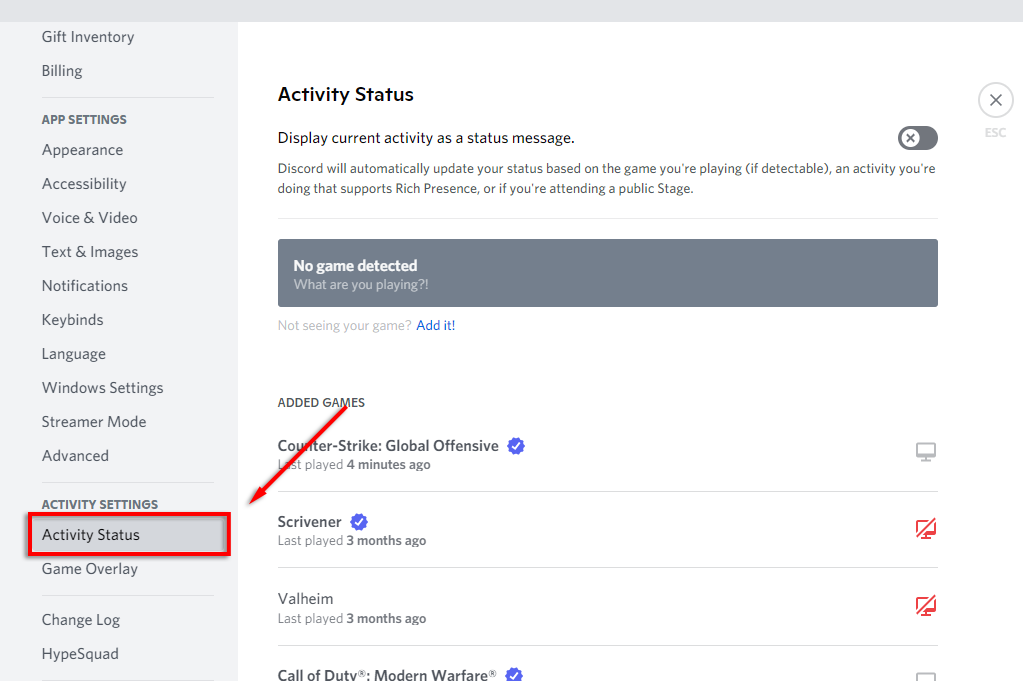
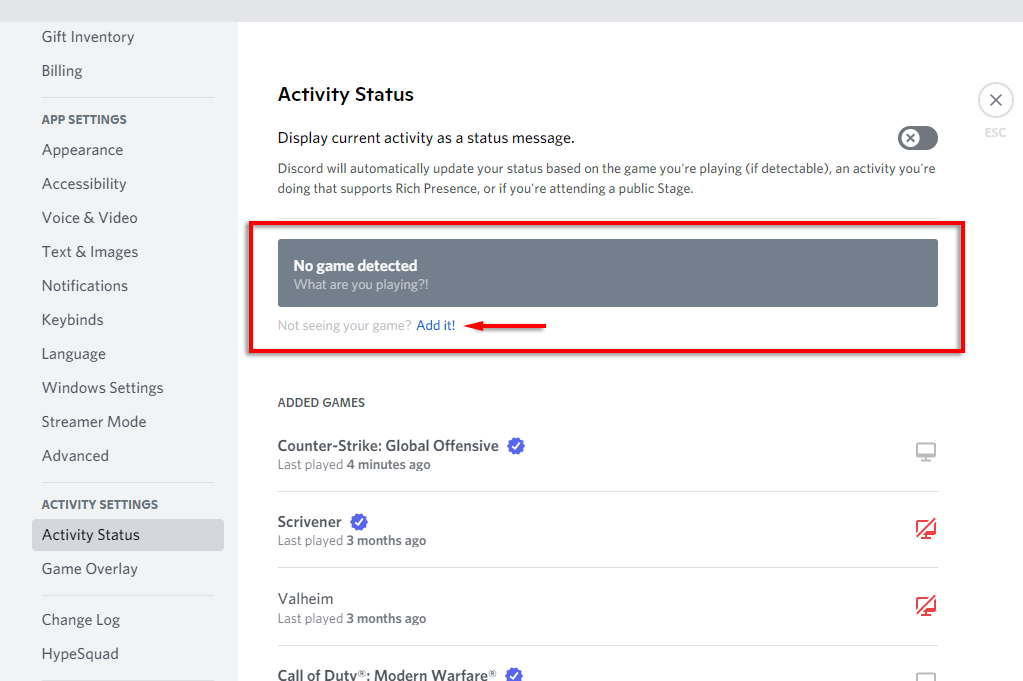
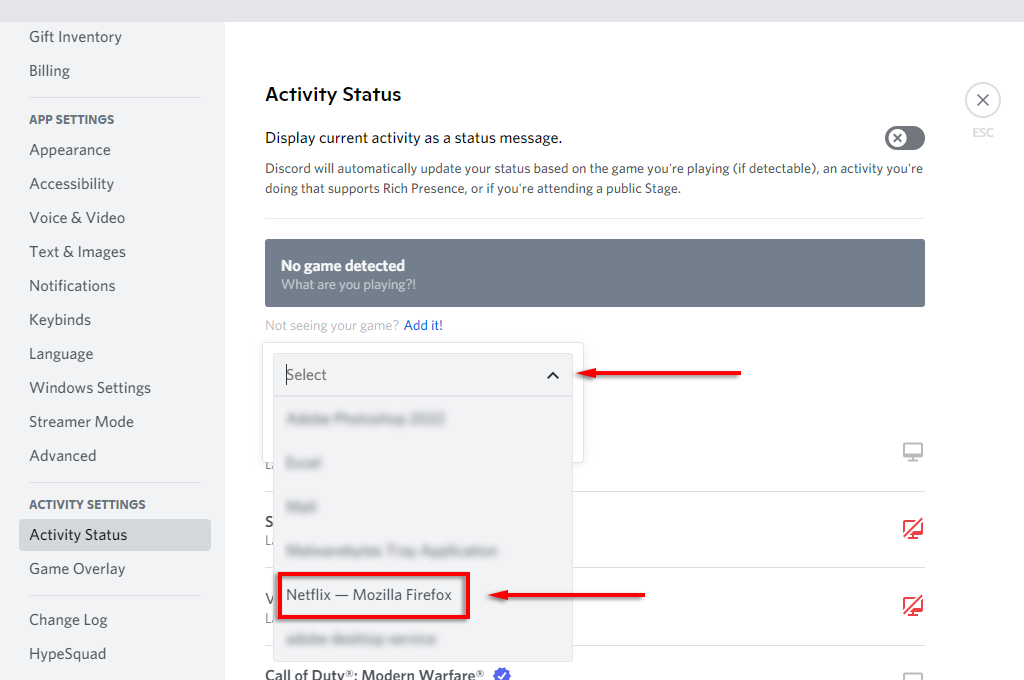
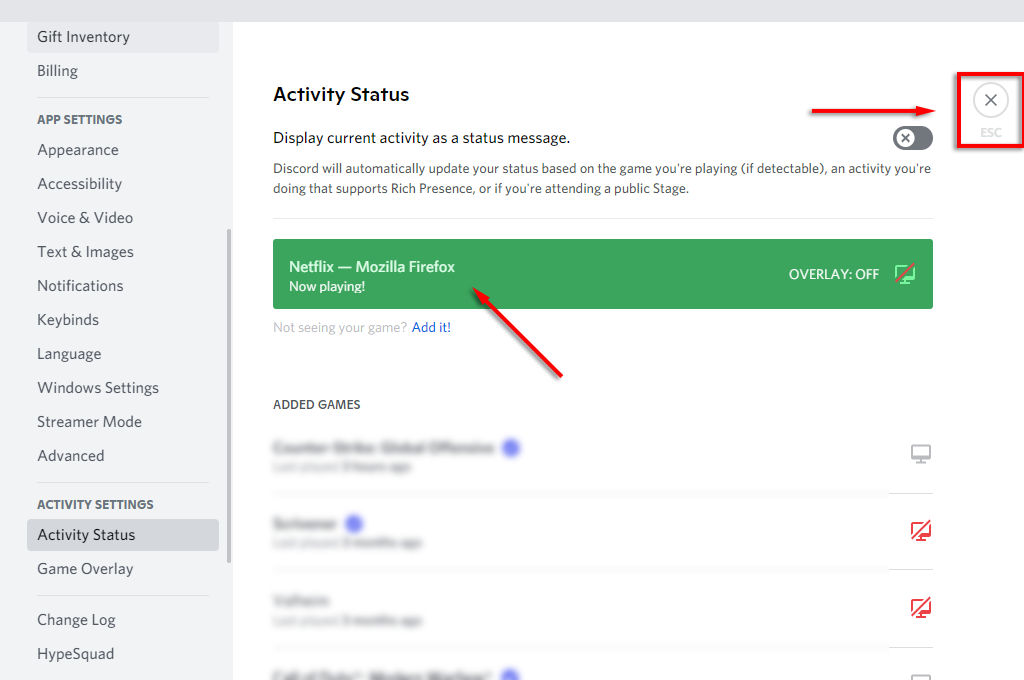
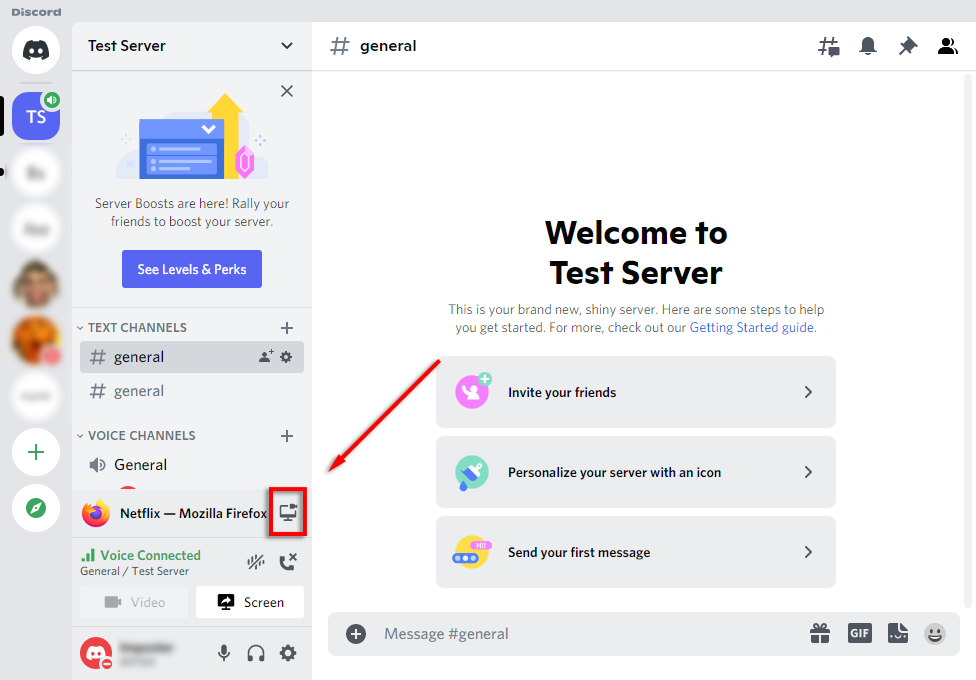
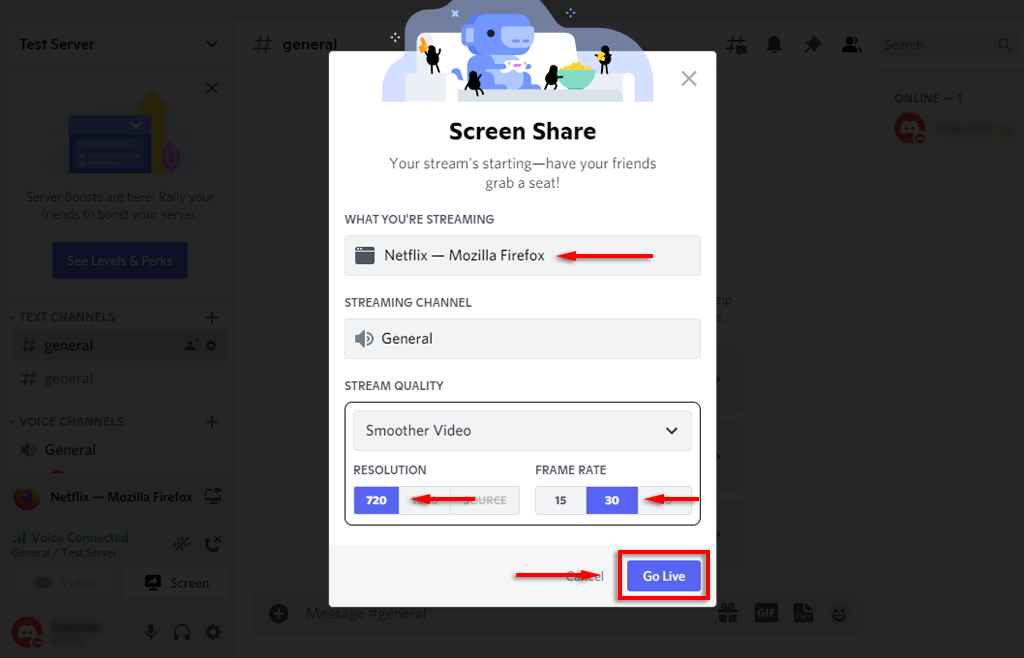
Remarque : Cette méthode utilise la fonction « Go Live », qui garantit que l'audio est partagé avec la vidéo dans votre flux. Si vous utilisez simplement la fonction de partage d’écran, il est probable que l’audio ne soit pas partagé. Si vous rencontrez toujours des difficultés pour envoyer ou recevoir du son, consultez notre guide pour résoudre le problème.
Comment diffuser Netflix sur Discord sur Android ou iPhone
Il est désormais également possible de diffuser Netflix via Discord sur votre téléphone. Pour ce faire :
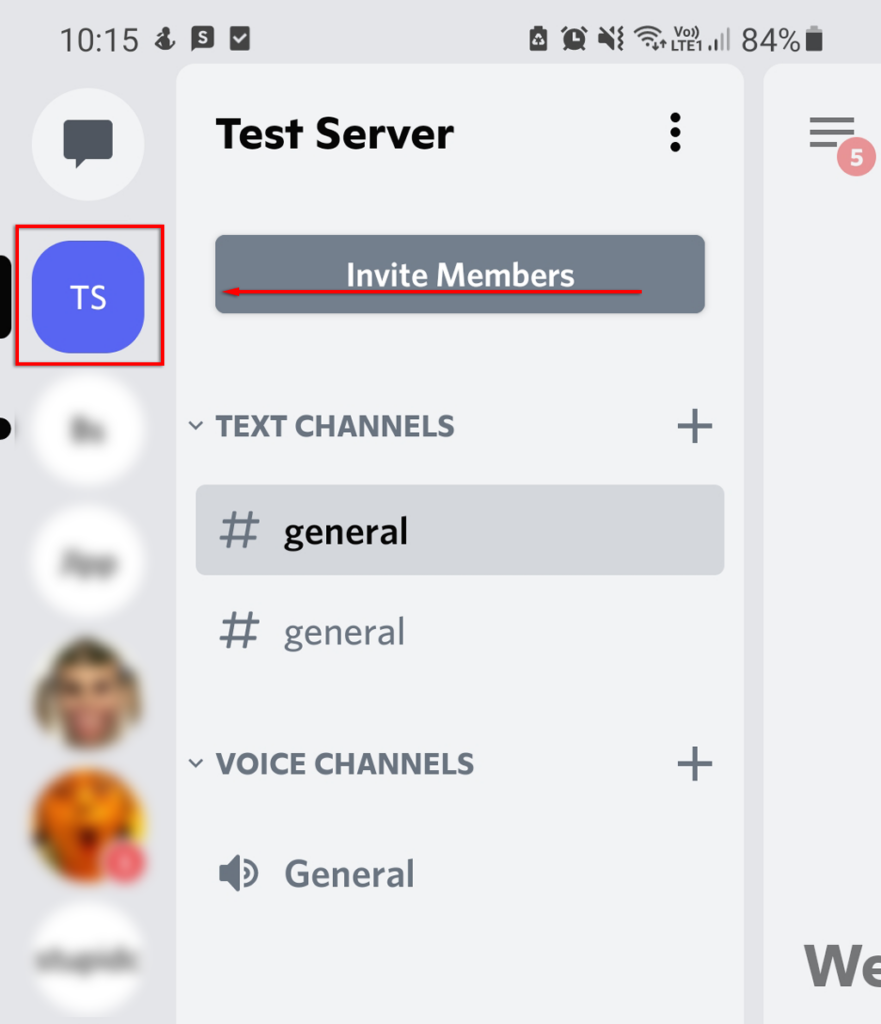
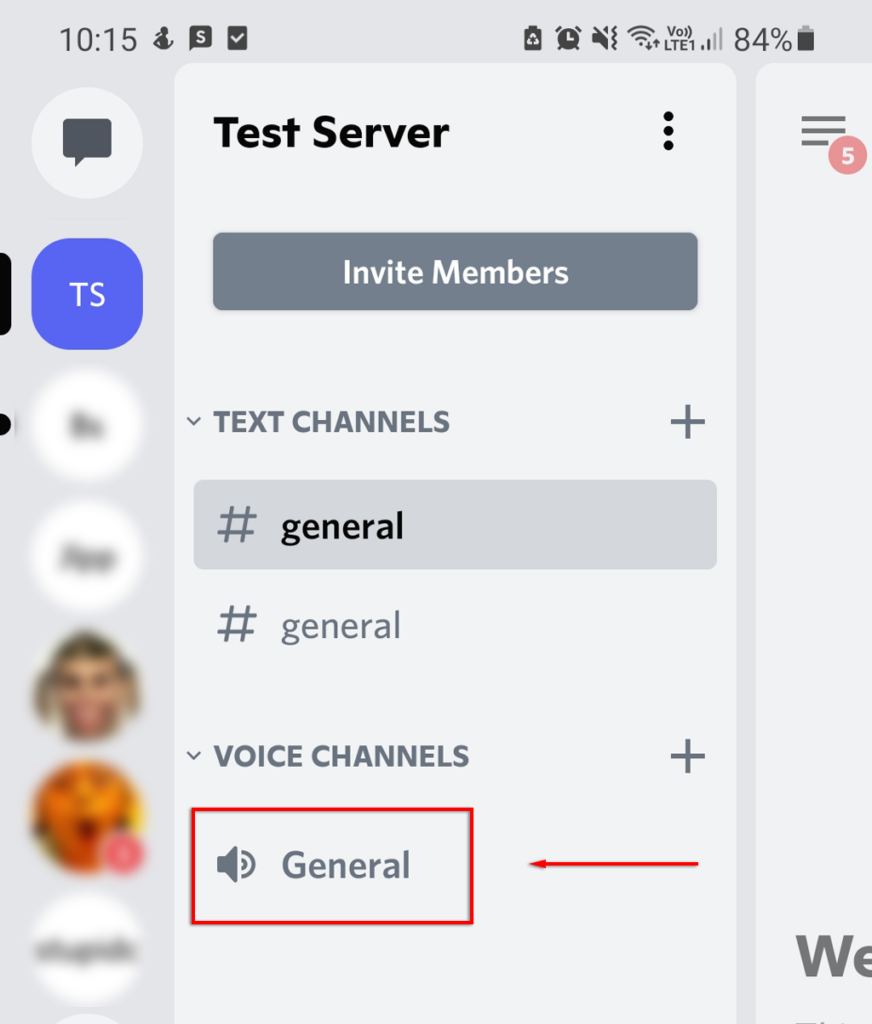
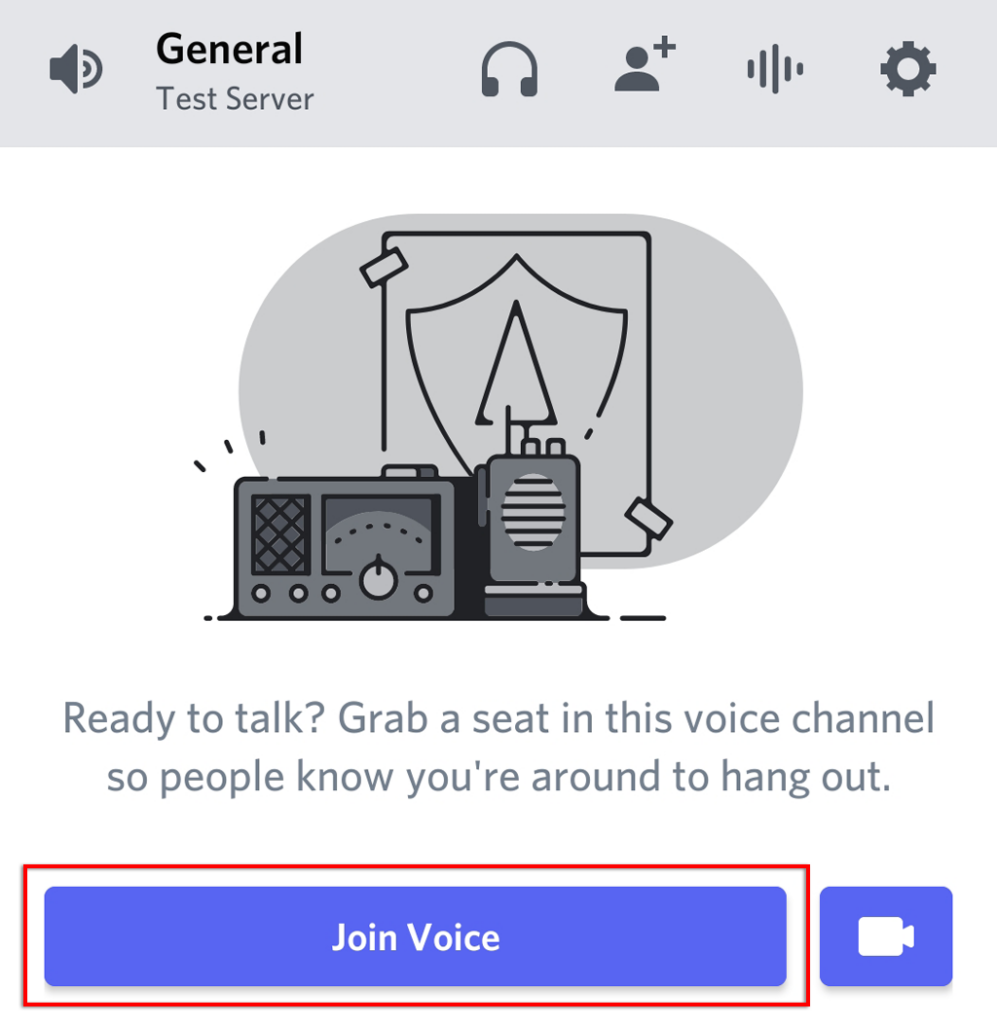
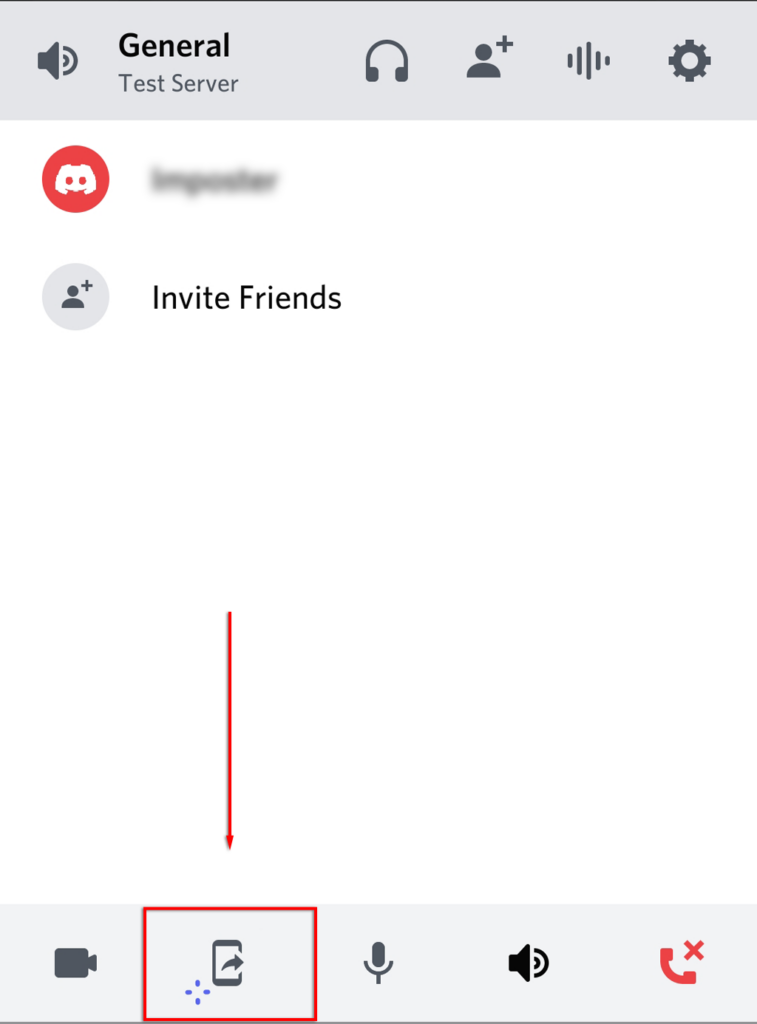

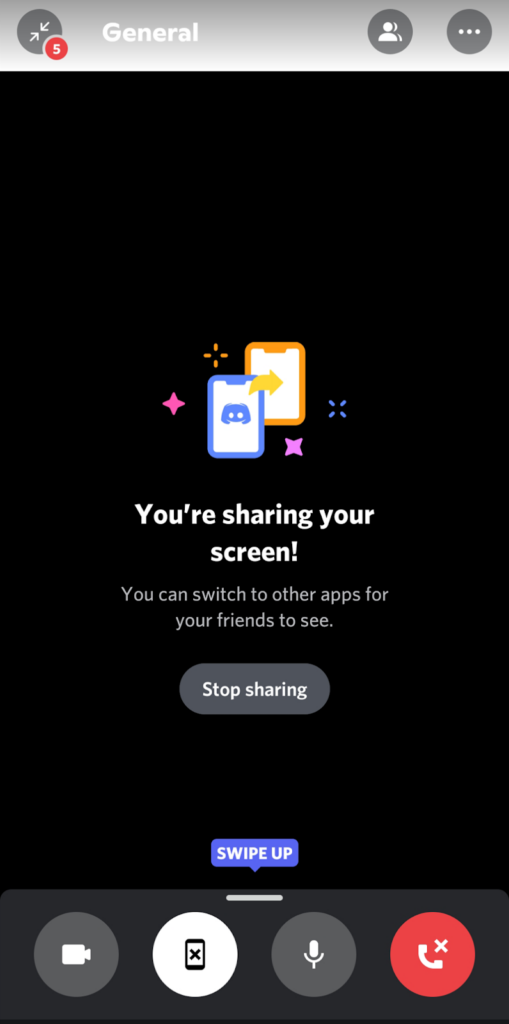
Comment diffuser Netflix sur Discord sans écran noir
Malheureusement, l'apparition d'un écran noir lors d'une diffusion sur Discord est relativement courante et rend impossible le partage de votre flux Netflix. Il existe de nombreuses causes à cette erreur et nous aborderons ci-dessous les correctifs les plus probables.
Vérifier les autorisations
La première chose à vérifier est que Discord dispose des autorisations appropriées pour diffuser votre écran. Sous Windows, le moyen le plus simple de procéder consiste à exécuter Discord en tant qu’administrateur.

Sur Mac, le processus est légèrement plus complexe. Pour voir comment accorder des autorisations d'enregistrement d'écran à Discord, voir notre guide.
Désactiver l'accélération matérielle
Une cause courante de l'écran noir est accélération matérielle qui tente d'augmenter la fluidité de Discord en équilibrant les ressources de votre PC.
Essayez d'abord de désactiver cette fonctionnalité dans Discord : .
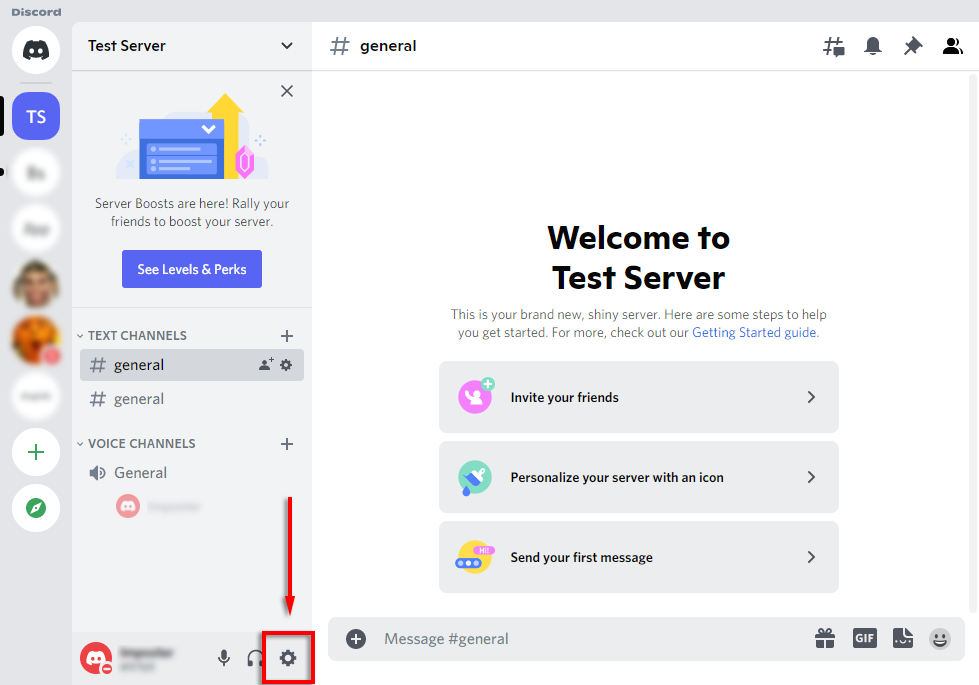
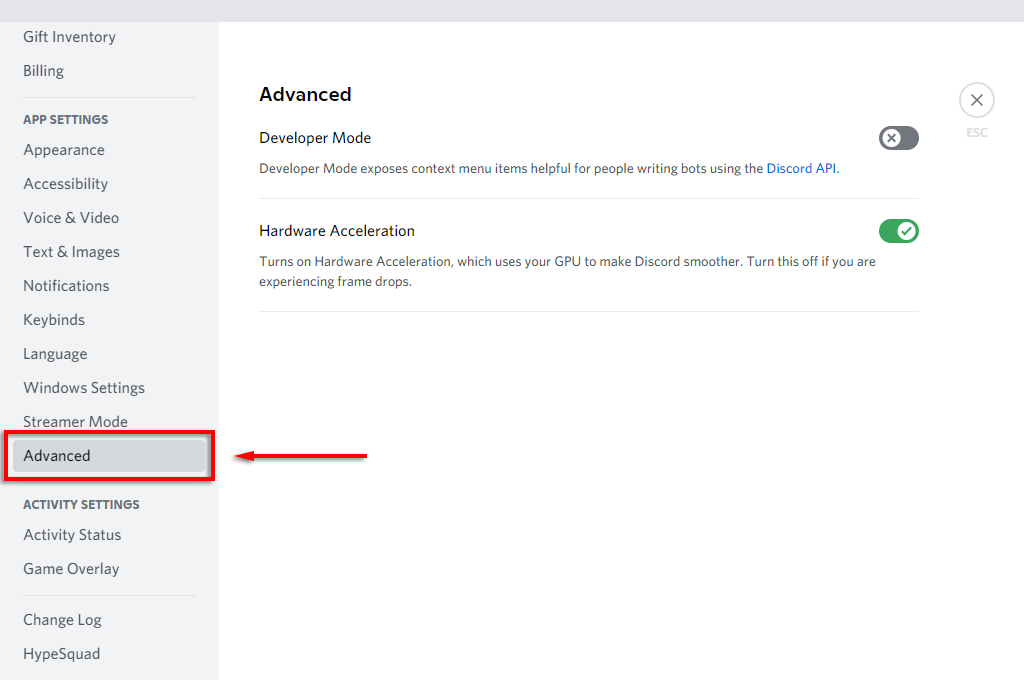

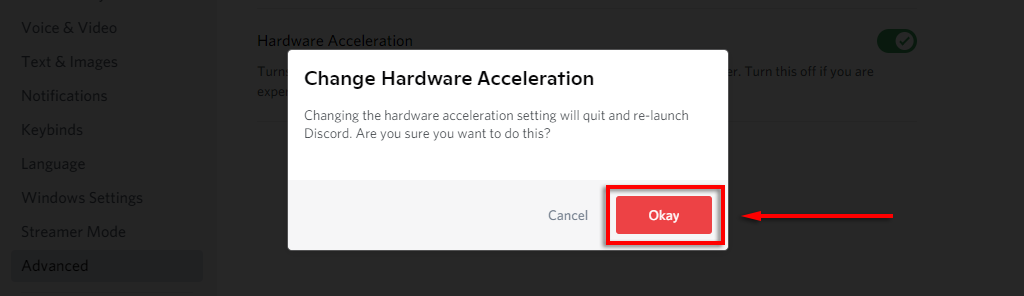
Si l'écran noir persiste, vous pouvez également essayer de désactiver l'accélération matérielle dans votre navigateur.
Pour désactiver l'accélération matérielle dans Google Chrome :
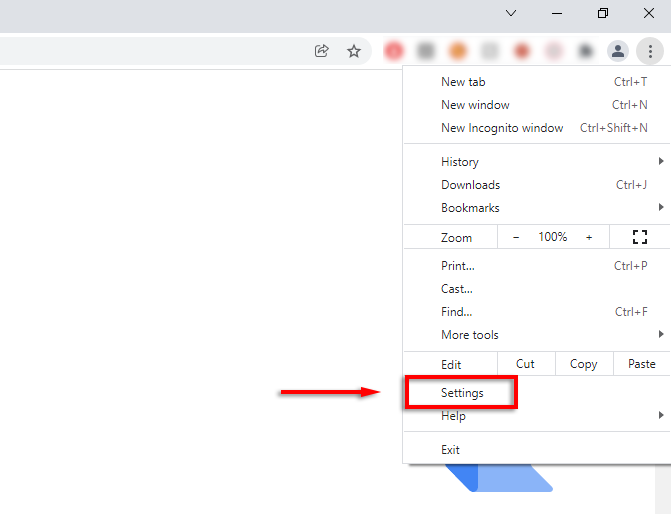

Pour le faire dans Firefox :
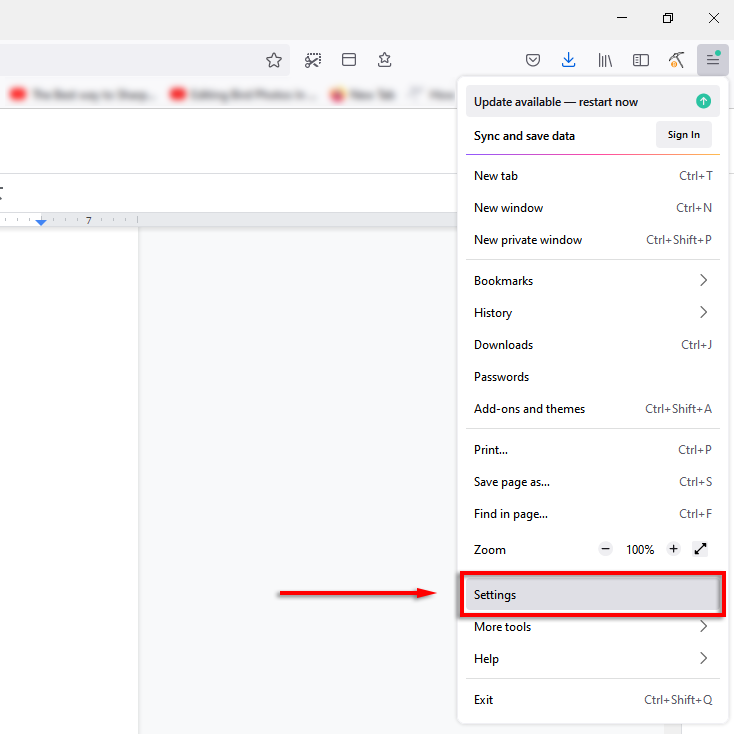

Pour le désactiver dans Microsoft Edge :
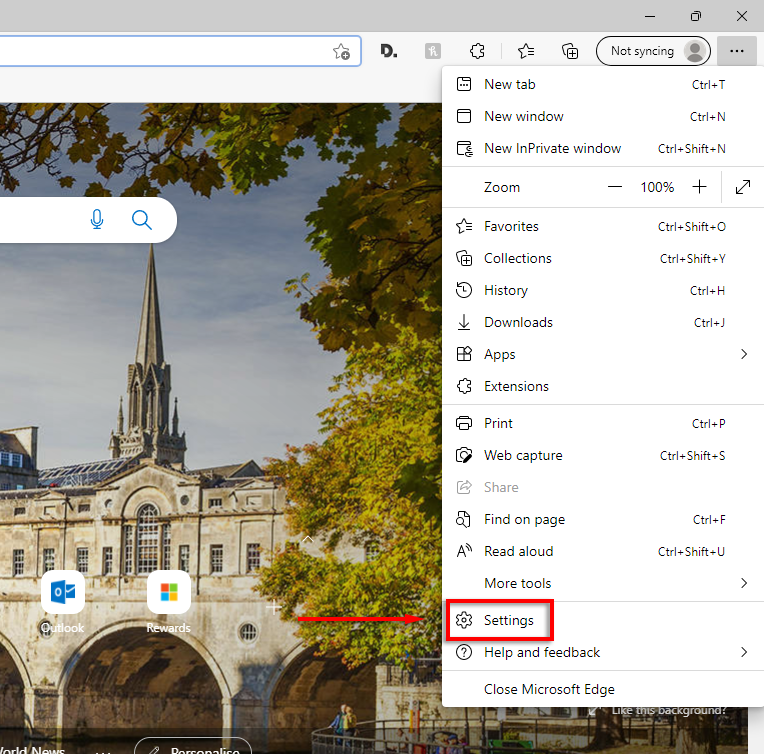
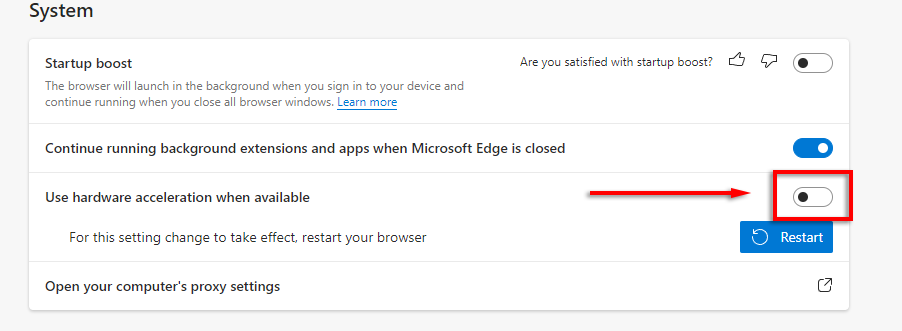
Remarque : Vous ne pouvez pas désactiver l'accélération matérielle dans Safari sur Mac.
Effacer le dossier du cache Discord
Certains utilisateurs signalent que la suppression du dossier cache résout le problème d'écran noir dans Discord. Pour ce faire :
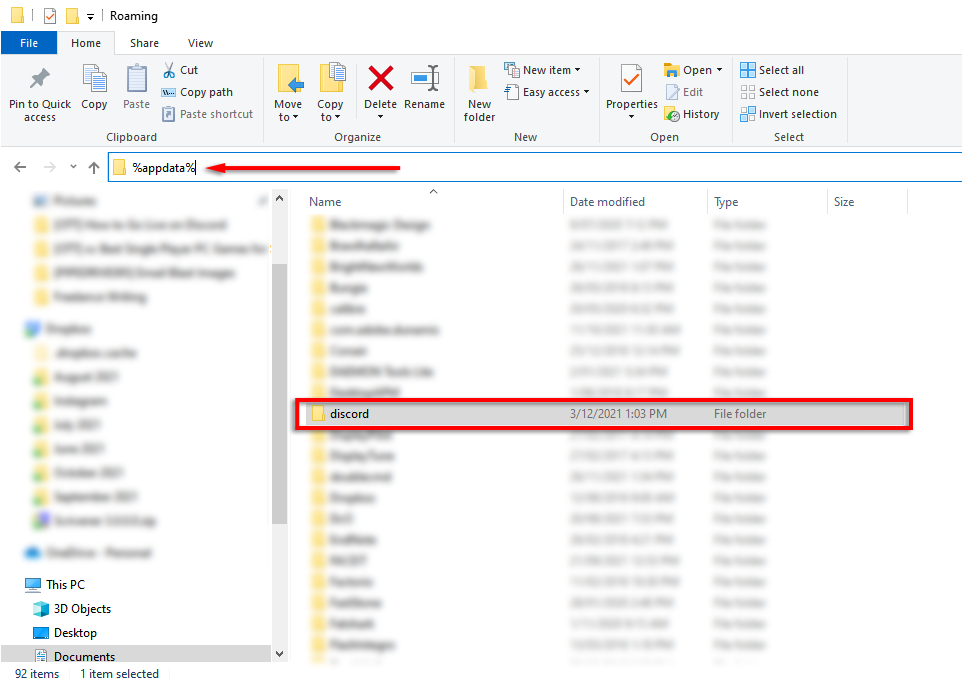
Passer en mode fenêtré
En général, Discord ne prend en charge le partage d'écran que pour les applications en mode fenêtré. Utilisez les commandes de fenêtre de votre navigateur Web pour le faire sortir du mode plein écran.
Désactiver les « dernières technologies » dans Discord
Certains utilisateurs signalent que le paramètre « Dernière technologie » dans Discord provoque un problème d'écran noir lors de la tentative de diffusion. Pour désactiver ceci :


Réinstaller Discord
La dernière chose à essayer est de réinstaller Discord. Pour ce faire :
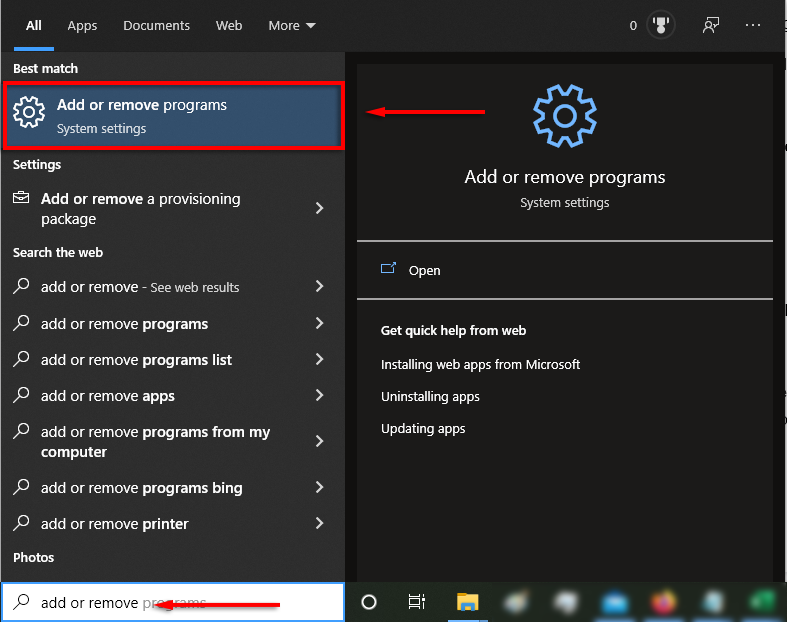
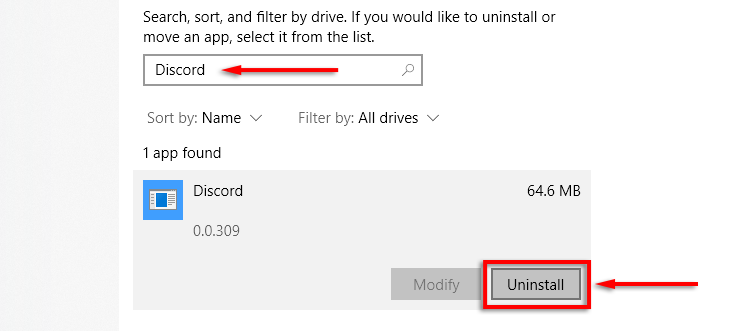
Il est temps d'organiser une soirée en streaming
Vous savez maintenant comment diffuser Netflix sur Discord, et heureusement, c'est assez simple. Espérons que vous ne rencontrerez pas le problème de l’écran noir et que vous pourrez organiser une soirée en streaming sans problème.
.